Van eenvoudig knippen tot het toevoegen van effecten en animaties, hier moet je op letten bij een mobiel videobewerkingsplatform.
Videobewerking is nooit de meest toegankelijke stap in de productieworkflow geweest. Je hebt het beeldmateriaal nodig, je hebt een computer nodig die een NLE aankan, en je hebt de kennis nodig die nodig is om die ingewikkelde NLE te gebruiken, en dat kost tijd. Traditioneel wordt die tijd doorgebracht in een stoel.
Mobiele videobewerking - video bewerken op een telefoon - verandert dat allemaal. Naarmate telefooncamera's bij elke iteratie van het apparaat verbeteren, verschijnen er nieuwe apps en software waarmee we videobewerkingsmogelijkheden binnen handbereik hebben. Het is duidelijk dat deze nieuwe mobiele workflow niet bedoeld is om je tijd in de stoel te vervangen, maar het moet je scherp houden. Want als je bezig bent met videobewerking en je wilt profiteren van de mogelijkheid om on-the-fly te snijden, zijn er genoeg sociale media-dollars te verdienen.
Merken en kleine bedrijven hebben behoefte aan, willen en vragen om snelle, nieuwe mobiele content. Wie kan die Instagram-, TikTok-, Facebook- en YouTube-content beter leveren dan een oplichter zoals jij?
In de vrije natuur opnemen en bewerken en publiceren van inhoud - het is nu een ding. En je zou van dat ding een van de dingen moeten maken in je steeds groter wordende vaardigheden en misschien zelfs op je haspel. Laten we eens kijken naar enkele van de beste tools die u in uw mobiele workflow kunt gebruiken. We verkennen de beste bewerkings-apps, gaan in op kleurcorrectie en beeldaanpassingen en sluiten af met enkele tips voor het werken met muziek en geluidseffecten.
Bewerken op je telefoon:"Maar waarom?"
Zoals we eerder hebben aangegeven, kan goed worden in de mobiele videoworkflow leiden tot nieuwe videowerkmogelijkheden. En word niet alleen goed - wees innovatief. Krijg fantasierijk. De mogelijkheden zijn aan jou om te creëren. Als voorbeeld, hier is het coolste dat ik ooit heb gezien en hoe het zich verhoudt tot het onderwerp in kwestie. Je zult van streek zijn dat je hier niet als eerste aan hebt gedacht. En Ik ben als je van streek raakt, begin je er morgen niet aan.
Ik ben met een vriend aan het rondhangen tijdens een shoot. Gedurende een tijdje trekt hij zijn iPhone-gimbal tevoorschijn, gooit een externe lens op en begint foto's te maken. (Als je wilt leren hoe je een video-opnamekit voor je telefoon kunt bouwen, bekijk dan de video hierboven.)
Terwijl ik kijk en me afvraag wat hij aan het doen is, legt hij een paar minuten sterke B-roll vast, knipt een korte samenvatting van 30 seconden samen, gooit er een nummer bovenop en stuurt het naar mij. Allemaal op zijn telefoon, en allemaal binnen enkele minuten.
Mijn eerste reactie was:oké, dat was indrukwekkend. Mijn tweede reactie:Maar waarom?
Hij legt uit dat hij op deze manier elk stuk krijgt van zijn kleine zakelijke klanten. Hij loopt een plaats binnen, maakt een van deze eenvoudige video's, bewerkt deze samen op zijn telefoon (soms in de werkelijke plaats ), en stuurt het vervolgens gratis naar het bedrijf, zodat ze het kunnen gebruiken op Instagram, Facebook of YouTube.
Het duurt 5 minuten en het begint een gesprek dat heel vaak leidt tot een uitnodiging om terug te komen en nog een video te maken, alleen deze keer betalen ze hem om een grotere opstelling te gebruiken. Boom. Verzilver de cheque.
Dus nogmaals, mijn punt is dit:inhoud in het wild opnemen en bewerken en publiceren - het is nu een ding. En daar wordt ook voor betaald. Je hebt alles wat je nodig hebt in je zak.
De beste apps voor het bewerken van video op je telefoon
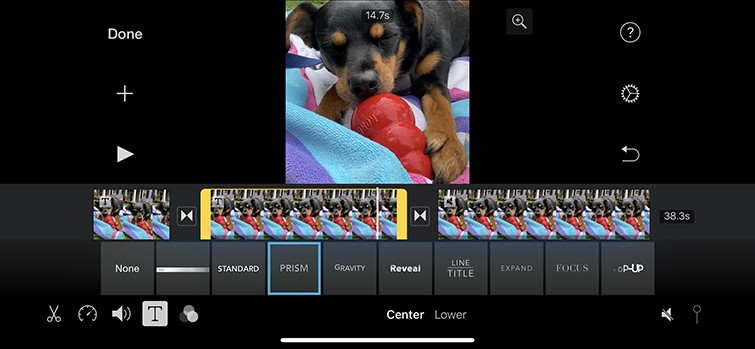
iMovie (iPhone)
Prijs: Gratis
Het gebruik van iMovie is misschien wel de gemakkelijkste manier om clips op je telefoon samen te knippen. Persoonlijk heb ik iMovie nooit als iets anders beschouwd dan een verrassend sterke software voor beginners. Het blijkt dat het echt uitblinkt voor mobiel.
Het is intuïtief en kan een bescheiden hoeveelheid beeldmateriaal verwerken voor een snelle bewerking. U kunt tekst knippen en toevoegen. U kunt afbeeldingen filteren en aanpassen door contrast toe te voegen, de helderheid te vergroten en de kleurtemperatuur te wijzigen. Je kunt zelfs overgangen voor in-/uitfaden van zwart toevoegen om je video een meer filmische presentatie te geven.
Een van de beste functies van iMovie:de optie om te versnellen of te vertragen. Nieuwe iPhones kunnen 4K opnemen met 24, 30 en 60 fps. Oudere modellen zijn meestal vergrendeld met 30 fps, dus als je het beeldmateriaal vertraagt, verwacht dan dat het er schokkerig uitziet. Als je klaar bent met bewerken, kun je met iMovie rechtstreeks exporteren naar YouTube, Instagram en TikTok en uploaden naar Vimeo.
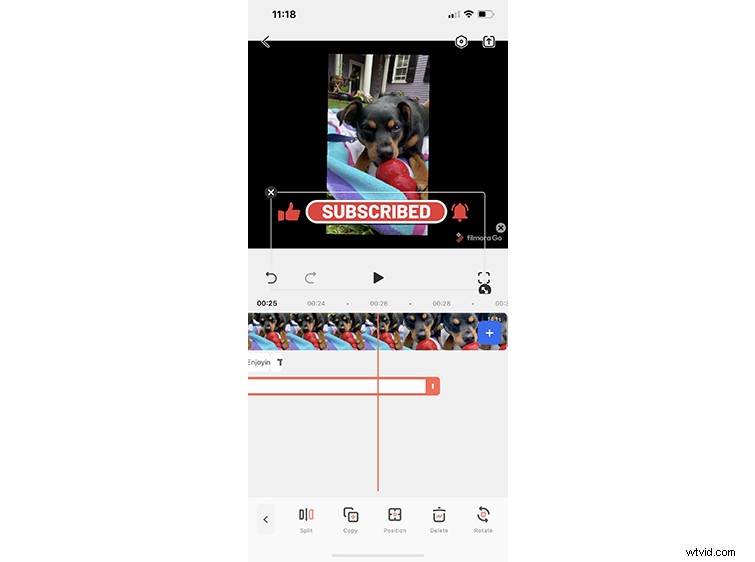
FilmoraGo (Android, iPhone)
Prijs: Gratis
Naast het standaard knippen, kun je met FilmoraGo tekst, stickers, muziek en geluidseffecten aan je beeldmateriaal toevoegen. De muziek wordt ofwel uit iTunes gehaald of uit de (beperkte) bibliotheek met royaltyvrije nummers van de app. Je kunt ook kleuren aanpassen en filters toepassen op je beeldmateriaal nadat je het op je tijdlijn hebt geknipt.
Bovendien heeft FilmoraGo een prachtige kleine functie genaamd "pip" (of beeld-in-beeld) waarmee je een clip bovenop een andere clip kunt plaatsen en verkleinen. Wat zijn de echte toepassingen van een dergelijke functie? Het meeste dat ik kan bedenken is het maken van een reactie- of commentaarvideo. Het is een vreemde kleine toevoeging, maar het viel me op als een unieke mobiele bewerkingsfunctie. Dus, weet je, ga zo door, FilmoraGo.
Opgemerkt moet worden dat het gebruik van FilmoraGo betekent dat je een FilmoraGo-watermerk in de rechterbenedenhoek van je geëxporteerde video hebt. Je hebt echter de mogelijkheid om het te verwijderen door te upgraden naar de Pro-versie van de app voor ongeveer $ 4,99 / maand of met een eenmalige aankoop van $ 49,99
Premiere Rush (Android, iPhone)
Prijs: $ 9,99/maand voor abonnement voor één app (gratis bij betaald Adobe Creative Cloud-account)
In het verhaal dat ik bovenaan dit bericht deelde, gebruikte de man "oh, ik doe dit de hele tijd" Premiere Rush. Het is Adobe's mobiele videobewerkingsoplossing, ontworpen voor makers van sociale en webcontent die niet echt de kracht (en meer gecompliceerde interface) van Premiere Pro nodig hebben.
Als je al een Creative Cloud-account gebruikt voor je zware bewerkings- en motion graphics-werk, kun je net zo goed Premiere Rush downloaden. Je kunt het op je mobiele apparaat gebruiken en er is ook een desktop-app.
Als je op het NLE-hek staat en moeite hebt om te kiezen tussen Resolve, Premiere en FCPX, overweeg dan Premiere Rush als de beslissende factor, omdat het de mogelijkheid biedt om je mobiele workflow aan te scherpen terwijl je nog steeds een professionele applicatie gebruikt.
Opmerking: Met alle drie de bovenstaande apps kun je voice-over en origineel opgenomen geluid opnemen en toevoegen aan je video tijdens het bewerkingsproces. Dus als je gesproken tekst of soundbites nodig hebt, hoef je de app niet te verlaten om het voor elkaar te krijgen.
De beste apps voor het toevoegen van effecten en animaties aan video's
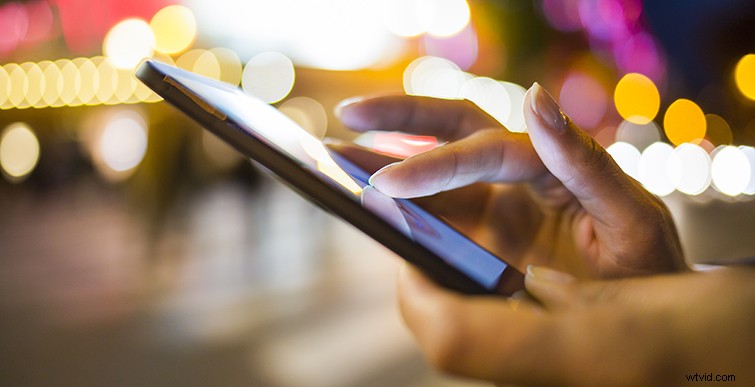
Afbeelding via LDprod
Een manier waarop mobiele videobewerking duidelijk verschilt van desktopbewerking, is de mogelijkheid om effecten toe te voegen en beeldmateriaal op bepaalde manieren aan te passen. Aangezien u afbeeldingen, overlays en voorinstellingen niet echt op uw telefoon kunt downloaden en importeren, is het belangrijk om een app te vinden die een ingebouwde bibliotheek van dit soort middelen heeft. U kunt verwachten dat u meer betaalt voor deze apps, omdat ze meer doen. En als u regelmatig mobiele video-uploads uitvoert, is het de moeite waard. U investeert in iets dat u alleen maar kan helpen nieuwe klanten te winnen:productiewaarde.
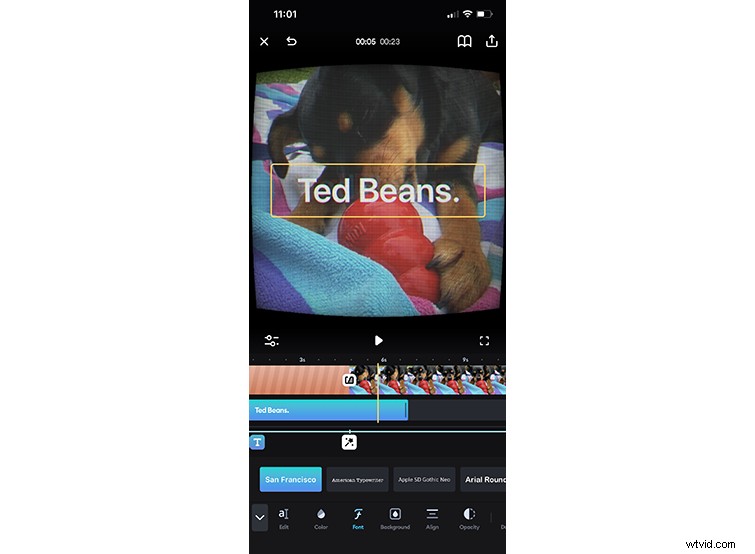
Splice (iPhone)
Prijs:$ 2,99/week
Splice is misschien iets voor jou als je geïnteresseerd bent in het toevoegen van effecten, animaties en echte titelkaarten. Ik heb een heleboel TikTok-makers gezien die hun video's daadwerkelijk in Splice bewerken. (Dat is eigenlijk hoe ik het ontdekte.) Wat maakt Spilce zo goed?
Om te beginnen, die titelkaarten. Dit lijkt misschien niet zo speciaal, maar wat je doet is eigenlijk een nieuwe clip aan je video toevoegen die de app voor je heeft gemaakt. U kunt de matte kleur onder de tekst wijzigen en kiezen uit een groot aantal verschillende lettertypen.
Een ander opvallend kenmerk van Splice is de opname van "effect-overlays". Je zult glitch-, vintage- en chroma-gebaseerde effecten vinden om bovenop je beeldmateriaal te gooien, en je hebt ook de mogelijkheid om afbeeldingen te animeren voor snelle export van diavoorstellingen.
KineMaster (iPhone en Android)
Prijs:$ 57,99/jaar
Hoewel KineMaster dezelfde toeters en bellen heeft als andere mobiele bewerkings-apps, blinkt het echt uit door zijn genuanceerde kleurcorrectiemogelijkheden. De kleurveranderingen zijn niet zo drastisch, en met telefoonopnames wil je geen grote, drastische veranderingen.
Met KineMaster kun je animaties toevoegen aan (en de kleuren van) titels en tekst aanpassen. En eerlijk gezegd, hoewel tekstanimaties je video helpen opvallen, zullen ze mensen ook laten denken dat je keyframes in een desktop-app hebt gebruikt. Voeg daarbij het vermogen van KineMaster om overgangen op muziek en geluiden te gebruiken, en het is gemakkelijk te begrijpen waarom de app een zware slagman is in de uiterst belangrijke "voegt productiewaarde toe" -ruimte.
Bewerken in TikTok
Prijs:Gratis
Ik weet het, ik weet het, ik weet het. Ik weet. Luister naar me.
De eerste keer dat ik echt de tijd nam om erachter te komen wat de werkelijke mogelijkheden zijn die op de loer liggen in TikTok, werd ik overrompeld. Heel erg. Ik was zo overrompeld dat ik er een heel artikel over moest schrijven. Serieus, er is zoveel dat je kunt doen met TikTok.
De app dient in feite als een bewerkingstoepassing. U kunt video's snel en gemakkelijk opknippen terwijl u uw tijdlijn bekijkt, door te werken met tijdgecodeerde clips. Je kunt tekst precies daar toevoegen waar je hem nodig hebt, precies de lengte die je wilt. Er zijn filters, geluidseffecten en muziek. Er zijn eigenlijk heel veel effecten en opties voor beeldmanipulatie die je in geen van de andere hierboven genoemde apps zult vinden.
Maar het belangrijkste punt dat ik wil maken is:je hoeft de video niet naar TikTok te uploaden. Je kunt de video gewoon samen bewerken en vervolgens exporteren vanuit de app.
Echt, ik smeek je om TikTok te overwegen. Naarmate het in populariteit groeit, zullen de mogelijkheden en in-app-functies alleen maar verbeteren en vermenigvuldigen.
Ontdek meer onderwerpen met betrekking tot het maken van creatieve video-inhoud voor sociale media en streaming:
- 7 basistips voor videobewerking voor TikTok
- 5 dingen die je moet weten over filmen met iPhone Gimbals
- Geluidseffecten opnemen en catalogiseren terwijl u thuis vastzit
- Livestream met de Blackmagic Pocket Cinema Camera 4K en 6K
- Een complete gids voor het opnemen van trainingsvideo's thuis
Omslagafbeelding via Kostennko Maxim
